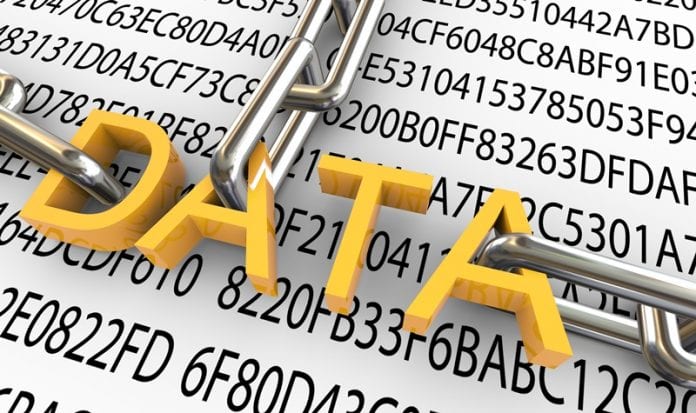Zde je návod, jak zastavit výzvu k importu fotografií ze schránky ve Windows!
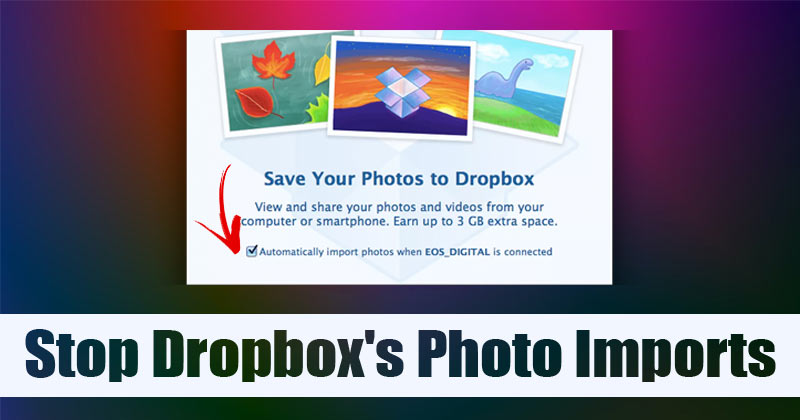
V současné době jsou pro stolní operační systém k dispozici stovky možností cloudového úložiště. Ze všech však vyčnívá z davu jen několik.
Služby cloudového úložiště jako Dropbox, Disk Google, OneDrive atd. vám umožňují ukládat soubory online. Tyto cloudové služby také nabízejí bezplatné plány pro jednotlivce. V tomto článku budeme hovořit o Dropboxu, který každému uživateli nabízí 2GB volného místa.
V případě, že toho o Dropboxu moc nevíte, můžete se podívat na tento článek, kde se dozvíte o službě cloudového úložiště. Pokud jste aktivním uživatelem Dropboxu, možná víte, že kdykoli vložíte paměťovou kartu nebo USB klíč, systém Windows se vás zeptá, zda chcete importovat fotografie a videa do Dropboxu.
Ačkoli je to skvělá funkce, mnoho uživatelů může chtít výzvu zakázat. Pokud tedy chcete zastavit import fotografií z dropboxu ve Windows 10 a Windows 11, čtete správného průvodce.
Kroky k zastavení importu fotografií Dropbox ve Windows 10/11
V tomto článku se s vámi podělíme o podrobný návod, jak zastavit import fotografií Dropboxu ve Windows 10 a Windows 11. Pojďme se podívat.
Funkce, která umožňuje Dropboxu, aby vás vyzval, když vložíte zařízení pro odebrání, se nazývá Automatické přehrávání. Musíme tedy vypnout automatické přehrávání ve Windows 10/11, abychom zastavili import fotografií z dropboxu.
1. Nejprve klikněte na tlačítko Windows Start a vyberte Nastavení.
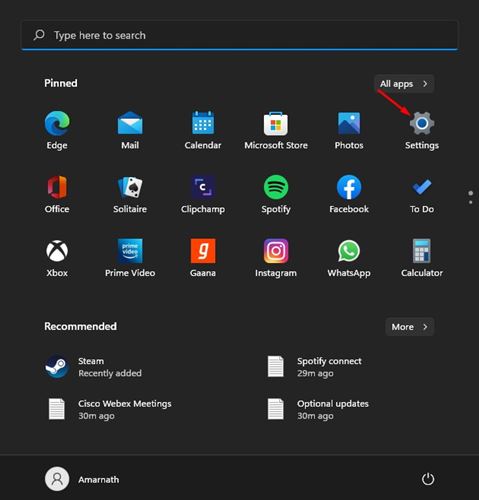
2. Na stránce Nastavení klikněte na možnost Bluetooth a zařízení.
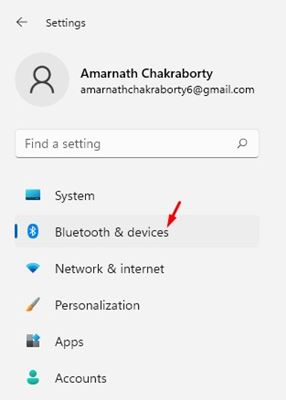
3. Klikněte na možnost Přehrát automaticky v pravém podokně, jak je znázorněno na snímku obrazovky níže.
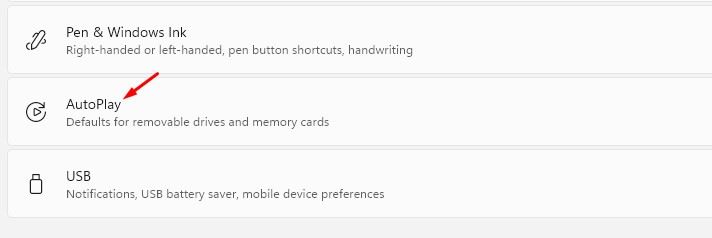
4. Na další obrazovce pod Vyměnitelným diskem klikněte na rozevírací nabídku a vyberte libovolnou možnost kromě „Importovat fotografie a videa (Dropbox).“
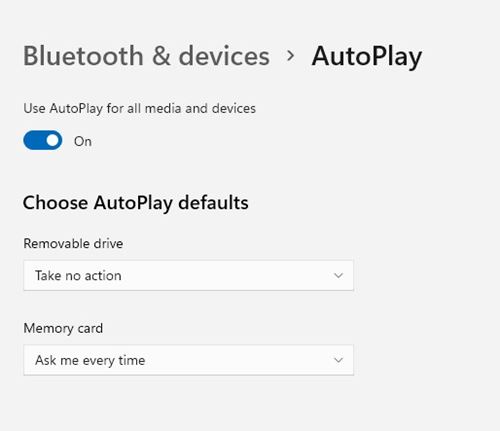
5. Totéž musíte udělat pro paměťovou kartu. Můžete také vybrat „Pokaždé se mě zeptat“ nebo „Neprovádět žádnou akci“.
6. Případně můžete zakázat automatické přehrávání pro všechna média a zařízení úplně. Chcete-li to provést, přepněte přepínač vedle možnosti Použít automatické přehrávání pro všechna média a zařízení do polohy vypnuto.
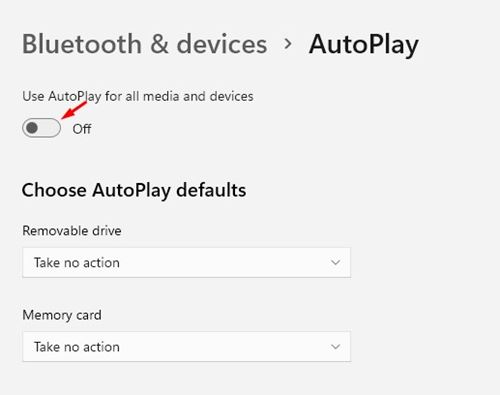
A je to! Jsi hotov. Takto můžete zastavit import fotografií Dropboxu ve Windows 10/11.
Tato příručka je tedy o tom, jak zastavit import fotografií z dropboxu ve Windows 10/11. Doufám, že vám tento článek pomohl! Sdílejte to prosím také se svými přáteli. Máte-li v této souvislosti nějaké pochybnosti, dejte nám vědět do pole pro komentáře níže.